A rajzfilmek és rajzfilmek viccesek és torzak, de felismerhetőek azokról az emberekről, akik korábban főleg művészetet rajzoltak, mára azonban a karikatúra műfaja a számítógépes grafika területére költözött. Még akkor is, ha nem tudja, hogyan kell rajzolni, az Adobe Photoshop alkalmazással és egy személy portréfotójával elkészítheti bármelyik barátjának egyszerű és szórakoztató karikatúráját.
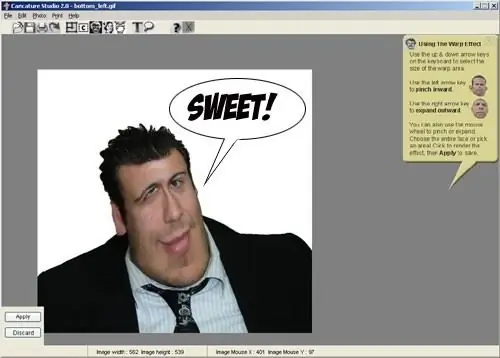
Utasítás
1. lépés
Nyissa meg a talált fényképet a Photoshop alkalmazásban, majd nyissa meg a szűrőmenüt (Szűrő), és válassza a Cseppfolyósítás szakaszt. Megnyílik egy új ablak, amelynek eszköztárában ki kell választania a Bloat Tool kiterjesztés eszközt. A jobb oldali eszköztáron válassza ki a megfelelő értékeket - például állítsa be az Ecset méretét 97-re, az Ecset sebességét pedig 80-ra.
2. lépés
Finoman vigyen fel egy ecsetet a kiválasztott eszközzel a fotón szereplő szemek mindegyikére, hogy azonos méretűre növelje őket. Ne tegye túl nagyra a szemét. Ezt követően alkalmazza az ecsetet a szerszámmal az orrra és az ajkakra, a szem arányában növelve őket.
3. lépés
Egy rajzfilmben az arcvonások nem csak növekednek, hanem csökkennek is - csökkentéshez válassza ki a panelről a Pucker eszközt, és most próbálja csökkenteni a fotó ajkait, keskeny réssé változtatva őket.
4. lépés
Most válassza ki az Előre vetemedés eszközt az eszköztárról, és alkalmazza a fényképen szereplő személy állára, hogy lehúzza és nagyobb legyen. Ugyanezzel az eszközzel véletlenszerűen húzza ki az állát az oldalára, hogy az alany arca szélesebb legyen, és még karikatúrásabb legyen.
5. lépés
Ezután nyomja össze a fej tetejét a fényképen úgy, hogy érezhetően keskenyebb legyen, mint az állkapocs. Ugyanezzel az eszközzel emelje meg a modell szájzugait, majd a Nagyító eszközzel növelje meg a modell fülét.
6. lépés
Miután a Liquify szűrőben végzett munka befejeződött, kattintson az OK gombra a módosítások alkalmazásához, és térjen vissza a Photoshop főablakához. A szűrő manipulálása után néhány háttérelem elmozdulhat - rögzítse a hátteret a szemcsepp eszköz és a Klónabélyegző segítségével.






